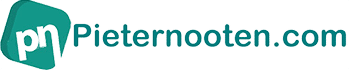Masalah masa pakai bantalan printer telah berakhir acap kali mengganggu para pengguna printer epson. Apalagi kalau kita sedang butuh banget untuk ngeprint seperti ngeprint tugas ataupun deadline pekerjaan. Pasalnya ketika ada notifikasi tersebut, printer tidak bisa dipakai. Buat kalin para pengguna epson l3110, l360, l310, l220, dan seri lainya, simak ulasan berikut sampai selesai.
Meski epson dikenal sebagai brand printer yang cukup bandel, namun tentu saja dalam penggunaanya tidak lepas dari error ataupun masalah. Umumnya masalah terjadi hanya pada seputar tinta yang mengering/macet dan juga permasalahan pada cartridge.
Namun rupanya, ada satu komponen lagi yang perlu diperhatikan yakni penampung tinta residu yang biasanya juga dilengkapi dengan busa penyerap. Jika lama tidak dicek, maka bisa muncul notif masa pakai bantalan printer telah berakhir.
Jadi komponen tersebut berfungsi sebagai penampung tinta yang tidak terapkai. Contohnya saat head cleaning, printer sejatinya membersihkan tinta didalam sistem. Namun tinta tersebut tidak keluar bukan? Yups, tinta ini ditampung dalam sebuah tank.
Saat tank penampung terisi penuh, printer akan memberikan sinyal dengan mengedipkan lampu indikator. Jika printer terkoneksi dengan komputer maka akan ditampilkan juga pemberitahuan waste ink full atau jika dalam bahasa indonesia masa pakai bantalan printer telah berahir. Sekarang sudah pahamkan penyebab error yang satu ini? yuk mari kita bahas solusinya
Cara Mengatasi Masa Pakai Bantalan Printer Telah Berakhir Epson
Beberapa printer yang kerap mengalami masalah ini diantaranya epson l3110, 360, l310, l220, l1110, l3150 dan epson l565. Nah sebelum melakukan servis, siapkan peralatan seperti ember, obeng plus, air hangat dan juga air dingin. Jika sudah, lakukan langkah berikut ini
- Buka baut tank pembuangan dengan obeng. Biasanya lokasinya berada di bagian belakang printer
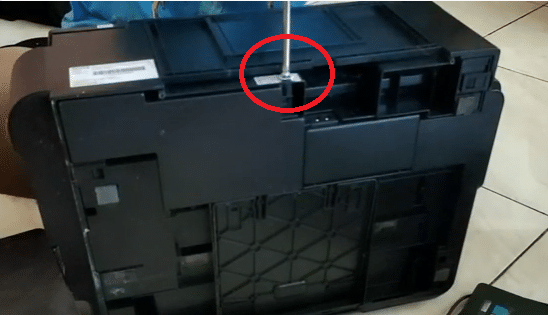
membuka baut tank penampung printer epson - Kalau sudah terlepas bautnya, berdirikan printer dan angkat penutup beserta bantalan printernya yang penuh tinta. (Silahkan posisikan sendiri printernya agar tidak terbalik pada saat pelepasan)
- Silahkan ambil busa atau bantalan semuanya. (pada beberapa seri tidak bisa dicopot)
- Kemudian bersihkan bantalan menggunakan air hangat dan bilas dengan air dingin. Lakukan sampai terlihat bersih dari tinta

cara mengatasi waste ink full printer epson - Sebelum dipasang, keringkan dulu dengan dijemur dibawah matahari.
- Pasang seperti semula
Bantalan tinta yang tadinya penuh sekarang sudah bisa teratasi. Hanya saja, saat kita menyalakan printer biasanya lampu masih blinking. Dalam hal ini kamu perlu mereset printer.
Cara Reset Printer Epson Blinking
Pada dasarnya, cara reset printer epson ini sama pada setiap seri. Yang membedakan adalah software resetternya. Kamu hanya perlu download resetter di situs epson sesuai dengan seri atau tipe printer epson yang kamu miliki. Berikut kami berikan contoh reset epson l1110
- Siapkan sofware resetter epson l1110. (bisa kalian download di situs resmi epson)
- Matikan anti virus, sebab jika tidak resetter akan dianggap sebagai virus.
- Silahkan ekstrak resetter epson l1110
- Selanjutnya buka file bernama adjprog.exe
- Klik select, dan langsung klik OK
- Pilih particular adjusment mode lalu pilih waste ink pad counter dan klik OK.
- Selanjutnya silahkan centang pada main pad counter dan platen pad counter. klik initialize
- Tunggu sampai proses selesai
- Matikan printernya dan hidupkan kembali.
Akhir kata, demikian tadilah cara mengatasi masa bantalan printer telah berakhir. Dengan cara diatas, kamu perlu repot repot bawa ke tukang service. Sebab permasalahanya hanya pada bak penampung tinta yang penuh. Tenang saja, meski kalian cuci busanya gak akan ada pengaruhnya ke hasil ceatakan. Pasalnya itu hanya digunakan sebagai bak penampung tinta yang tidak terpakai.